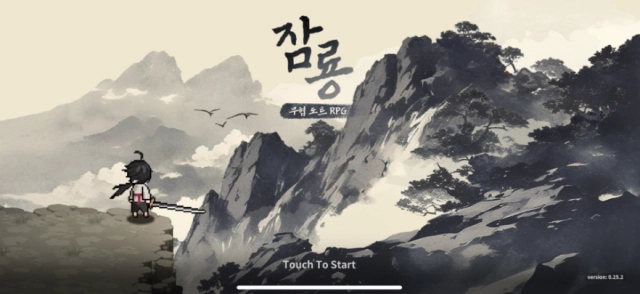접근성 권한은 사용자의 화면이나 입력을 제어하거나,
다른 애플리케이션과 상호작용하는 데 꼭 필요한 권한 중 하나입니다.
그러나 이 권한은 항상 의도한 대로 작동하지 않습니다. 많은 경우 전원이 꺼지므로 중간에 매달리게 됩니다.
서비스를 끄는 Android 설정이나 장치 제조업체에서 설정한 보안 프로토콜로 인해 발생할 수 있습니다.
접근성 허용은 앱에 기기의 거의 모든 기능을 열어주고 제어할 수 있는 권한을 부여하는 설정입니다.
이 때문에 앱이 조금이라도 이상한 행동을 보이면, 시스템에서 이를 감지하고 접근성 권한을 자동으로 해제할 수 있습니다.
예를 들어, 앱이 강제 종료되면 시스템은 앱이 정상적으로 작동하지 않는다고 판단해 접근성 권한이 풀립니다.
또한, 절전모드에 들어갈 때 시스템은 대부분의 앱을 종료시키며, 이로 인해 접근성 권한도 함께 해제됩니다.
아래 방법을 참고하여 설정하시면 여전히 권한이 풀리는 문제가 발생할 수 있지만
접근성 권한이 풀릴 확률이 다소 줄어들습니다
삼성 단말기를 기준으로 설명드리겠습니다.
(다른 제조사의 단말기인 경우에도 같은 설정이 비슷한 위치에 있으니,
어렵지 않게 찾으시리라 생각합니다.)
1. 배터리 최적화
설정→ 배터리→ 백그라운드 관리→ OSLink 선택→ 제한 없음→ 허용

안드로이드 14 OS
스마트폰의 설정 -> 배터리 -> 백그라운드 앱 사용 제한 -> 자동 절전 예외 앱 -> ''+' 선택 -> OSLink 선택 > 추가
안드로이드 13/ 12/ 11 OS
스마트폰의 설정 -> 배터리 및 디바이스 케어 -> 배터리 -> 백그라운드 사용 제한 -> 절전 예외 앱 -> ''+' 선택 -> OSLink 선택 > 추가
안드로이드 10.0의 경우에는 또 살짝 다릅니다
스마트폰의 설정 -> 디바이스 케어 -> 배터리 -> 앱 별 배터리 사용 관리
-> 절전 상태로 전환하지 않을 앱 -> OSLink 추가
안드로이드 9의 삼성 단말기의 경우
스마트폰의 설정 -> 디바이스 관리 -> 배터리 -> 절전 대상이 아닌 앱 -> OSLink 추가
다른 제조사 단말기도 배터리 최적화 설정을 찾아
백그라운드에서 OSLink를 사용할 수 있도록 설정하시면 됩니다
2. 절전 모드 해제

안드로이드 14 OS
설정 > 디바이스 케어 > 배터리 > 절전 모드 해제
안드로이드 13/ 12/ 11 OS
설정 > 배터리 및 디바이스 케어 > 절전 모드 해제
안드로이드 10.0의 경우에는 또 살짝 다릅니다
설정 > 디바이스 케어 > 배터리 > 배터리 관리 모드 > 고성능 모드
3. 앱 잠그기
배터리 최적화 및 절전 모드 설정이 주요 원인이 아니라고 가정하면 다음으로 살펴볼 것은 작업 관리자입니다.
작업 관리자가 OSLink를 죽이고 있을 가능성이 있습니다.
최근 열어본 앱 화면에서 oslink 아이콘을 누르고 이 앱 고정을 눌러 주세요
* 일부 단말기에서는 최근 앱에 열어두기 또는 앱 고정이라고 표시될 수 있으니 참고 부탁드립니다

4. 삼성 녹스
위의 모든 설정을 시도할 수 있지만 안타깝게도 삼성 사용자에게는 Samsung KNOX라는 필수 악 기능이 있습니다. 칩 수준의 암호화를 제공하지만 이 보안 서비스는 접근성 서비스를 켜고 끄는 것으로 알려져 있습니다.


![[공략] OSLink 제스처와 동작 가이드](https://res.ldrescdn.com/rms/ldplayer/process/img/9985e147467f404ca686bcf419354c181680766153.webp?x-oss-process=image/format,webp/quality,Q_100/resize,w_640)
![[공략]명일방주: 엔드필드 시스템, 세계관 소개](https://res.ldrescdn.com/rms/upload/kr/hyv098bv96-1768294029.jpg?x-oss-process=image/format,webp/quality,Q_100/resize,w_640)